Базираното на Linux приложение, наречено Kontact, мениджър на лична информация, включва всички тези различни приложения и функции, вградени в едно. Тази статия ще ви покаже как да инсталирате Kontact и ще предостави преглед на някои от функциите, които Kontact предлага на своите потребители.
Какво е Kontact?
Kontact е безплатен и с отворен код базиран на Linux диспечер на личната информация (PIM), разработен от KDE. Kontact обединява всички различни приложения, с които хората обикновено си взаимодействат - имейл, календар, контакти и т.н. - в един прозорец. Това позволява на потребителите да се справят с всичките си имейли, крайни срокове и други данни по по-организиран и ефективен начин. Като едновременно много персонализиран и сигурен, Kontact предоставя на потребителите мощни инструменти, като им дава пълен контрол над това какво да правят с техните данни.
Интегрирането на всички тези приложения в един прозорец прави комуникацията с колеги и клиенти много по-лесна, освен че прави работните процеси по-продуктивни.
Инсталиране на Kontact
Ubuntu предлага два основни начина за потребителите да инсталират Kontact на своите компютри. Следващите раздели ще разгледат тези методи:
Метод # 1: Инсталиране на Kontact с помощта на Flatpak
Kontact може лесно да бъде инсталиран от Flatpak, система за управление на пакети, която позволява на потребителите да инсталират приложения, без да се притесняват за библиотеките и зависимостите, необходими за различни дистрибуции на Linux.
Преди да инсталирате Kontact, първо трябва да настроите Flatpak във вашата система. За да направите това, отворете терминала чрез Ctrl + Alt + T пряк път или чрез търсене на „терминал“ в Ubuntu Dash. Въведете следната команда в терминала, за да инсталирате Flatpak:
$ sudo apt инсталирайте flatpakСлед това, за да инсталирате приложения от графичния интерфейс на Flatpak, трябва да се изпълни следната команда за инсталиране на приставката Flatpak Software:
$ sudo apt инсталирайте gnome-software-plugin-flatpakТретата стъпка е да добавите хранилището на flathub към вашата система Ubuntu. Това може да стане чрез изпълнение на следната команда:
$ flatpak отдалечено добавяне - ако не съществува flathubhttps: // flathub.org / repo / flathub.flatpakrepo
И накрая, рестартирайте системата си. След като компютърът се рестартира, отворете flathub и потърсете „Kontact“ в лентата за търсене.

След отваряне на страницата на Kontact flathub, щракнете върху Инсталирай бутон.
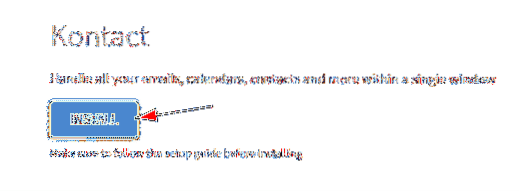
Това ще изведе подкана, където ще изберете Отворен с и след това щракнете върху Добре, което автоматично ще отвори приставката за софтуер Flatpak и ще инсталира Kontact.
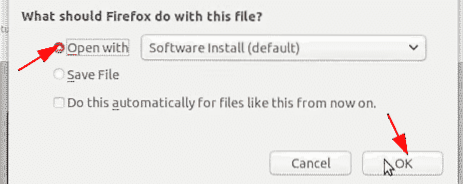
Метод # 2: Инсталиране на Kontact с помощта на официалното хранилище на Ubuntu
Добра алтернатива е използването на официалното хранилище на Ubuntu, което остава основният източник, от който потребителите на Linux инсталират своите приложения. Тъй като Kontact е включен в официалното хранилище на Ubuntu, той може да бъде инсталиран просто с помощта на командата apt.
Преди да инсталирате Kontact, използвайки този метод, първо трябва да актуализирате подходящия кеш на вашата система. Това ще предотврати появата на проблеми по-късно в процеса на инсталиране. За да направите това, въведете следната команда в терминала:
$ sudo apt-get updateKontact вече може да бъде инсталиран чрез въвеждане на следната команда в терминала:
$ sudo apt-get install -y kontactИзползване на Kontact Manager
Както бе споменато по-горе, Kontact се състои от няколко интегрирани приложения, които изпълняват отделни задачи. Когато стартирате Kontact, се отваря главният прозорец, който показва страничния панел, който съдържа следните компоненти: лентата с менюта и основната целева страница на отворения компонент. Можете лесно да се придвижвате от един компонент към друг, като щракнете върху посочения компонент в страничната лента.
SideBar:
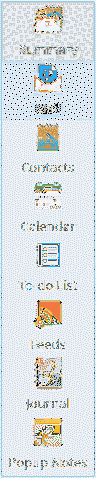
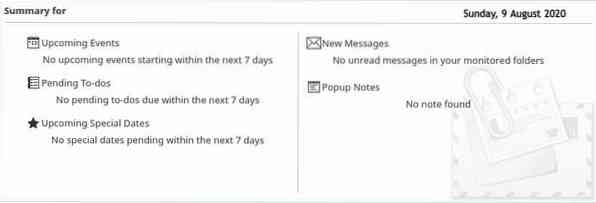
Основен изглед:
Първият компонент на Kontact е Обобщение раздел, който съдържа пълен преглед на всички останали компоненти на Kontact. Те включват дали имате някакви предстоящи събития или предстоящи задачи или някакви нови съобщения в имейла си (вижте изображението за главен изглед по-горе за справка).
Следващият компонент е KMail, който е имейл сегментът на Kontact. Когато Kmail стартира за първи път, той ще ви каже да настроите вашия имейл акаунт. Въведете своя имейл адрес и парола и следвайте следващите няколко стъпки, за да го настроите.
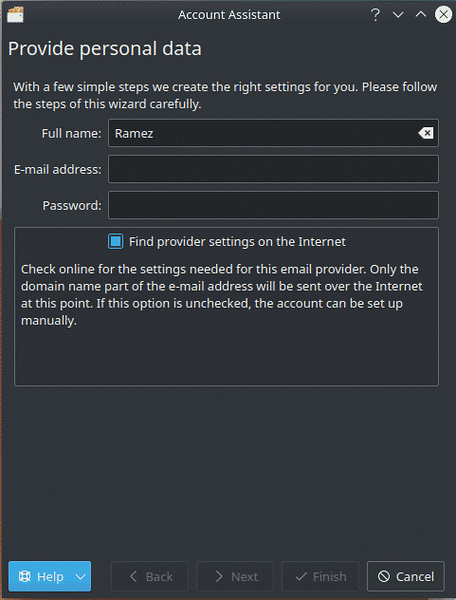
След като настроите KMail, можете да проверите имейлите си под Входящи раздел.
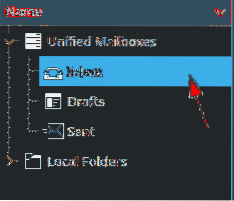
Третият компонент е KAddressBook, която съхранява всички ваши лични данни и управлява вашите контакти. Четвъртият компонент е KOrganizer, което ви дава достъп до множество календари и списъци със задачи и по този начин помага при управлението на вашите събития и задачи и други елементи, които изискват срокове.
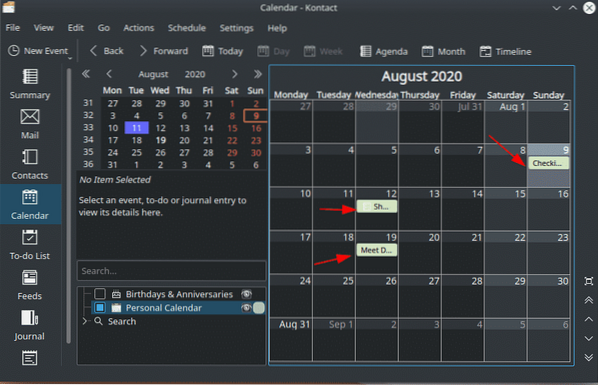
Друг компонент на Kontact е Акрегатор, четец на RSS емисии.
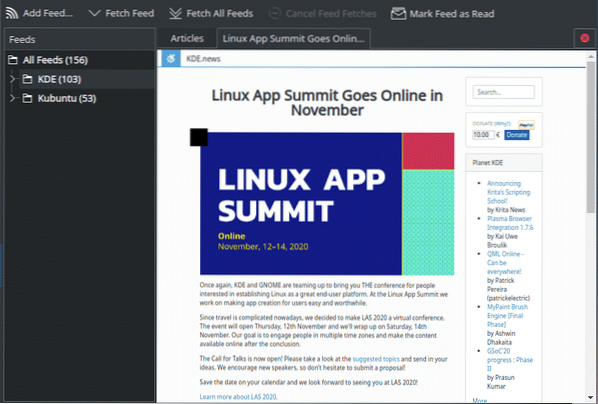
Защо да използвате Kontact?
Kontact е мощен инструмент, който позволява на потребителите да имат достъп до множество приложения за управление на лична информация в рамките на един прозорец, без да се налага да се затрудняват да се претоварвате, като отваряте множество приложения. Kontact е надежден инструмент, който улесни работата на толкова много хора.
 Phenquestions
Phenquestions


